Asus U36JC User's Manual for Traditional Chinese Edition - Page 39
使用還原分割區 - and windows 8
 |
View all Asus U36JC manuals
Add to My Manuals
Save this manual to your list of manuals |
Page 39 highlights
1 F9 2. 按下 以選擇 Windows 設定 [EMS Enabled]。 3. 看完"ASUS Preload Wizard Next 4 Next Recover Windows to first partition only C"。 Recover Windows to entire HD C"。 Recover Windows to entire HD with two partition C 25 D 75%。 5 tw.asus.com 39
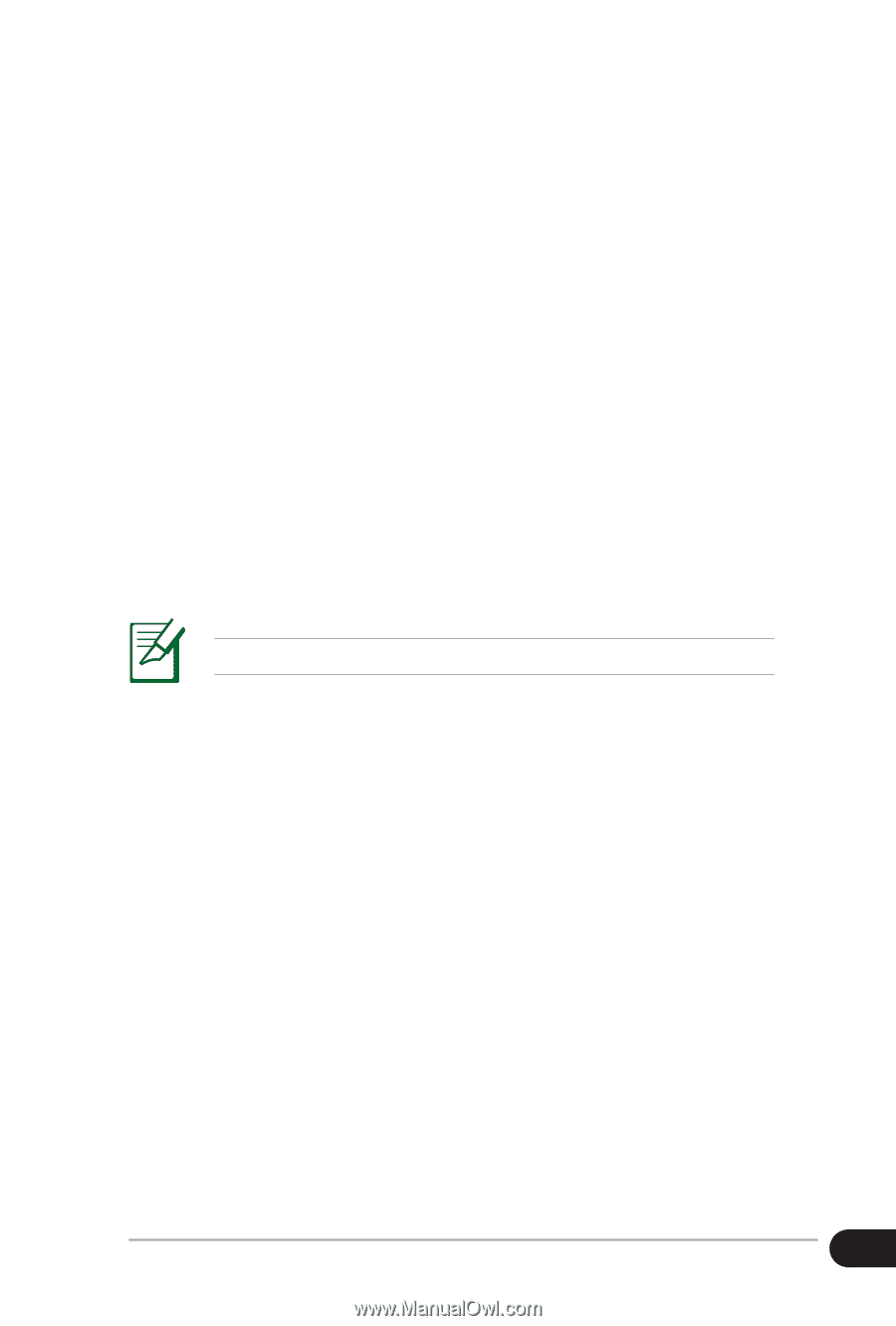
華碩筆記型電腦硬體使用手冊
²¸
使用還原分割區
1.
在開機時按下
<F9>
(需要復原分割區)。
2.
按下
<Enter>
以選擇
Windows
設定
[EMS Enabled]
。
3.
看完
“
ASUS Preload Wizard
"
畫面後點按
Next
(下一步)。
4.
選擇一個分割區項目並點按
Next
(下一步)。分割區項目:
Recover Windows to
fi
rst partition only
:
本項目將只會刪除第一個分割區,讓您保留其他分割區並建立一個
新的系統分割區,名為“
C
"。
Recover Windows to entire HD
:
本項目將會覆蓋您硬碟內所有資料並將整顆硬碟復原為單一分割
區,名為“
C
"。
Recover Windows to entire HD with two partition
:
本項目將會復原整顆硬碟成為出廠的設定狀態。硬碟分割為兩個分
割區,第一個名為“
C
"的分割區容量為硬碟容量的
25%
,第二個名
為“
D
"分割區容量為硬碟容量的
75%
。
5.
請依照螢幕畫面指示完成復原程序。
請造訪
tw.asus.com
華碩網站下載更新的驅動程式與公用程式。














